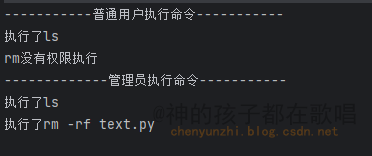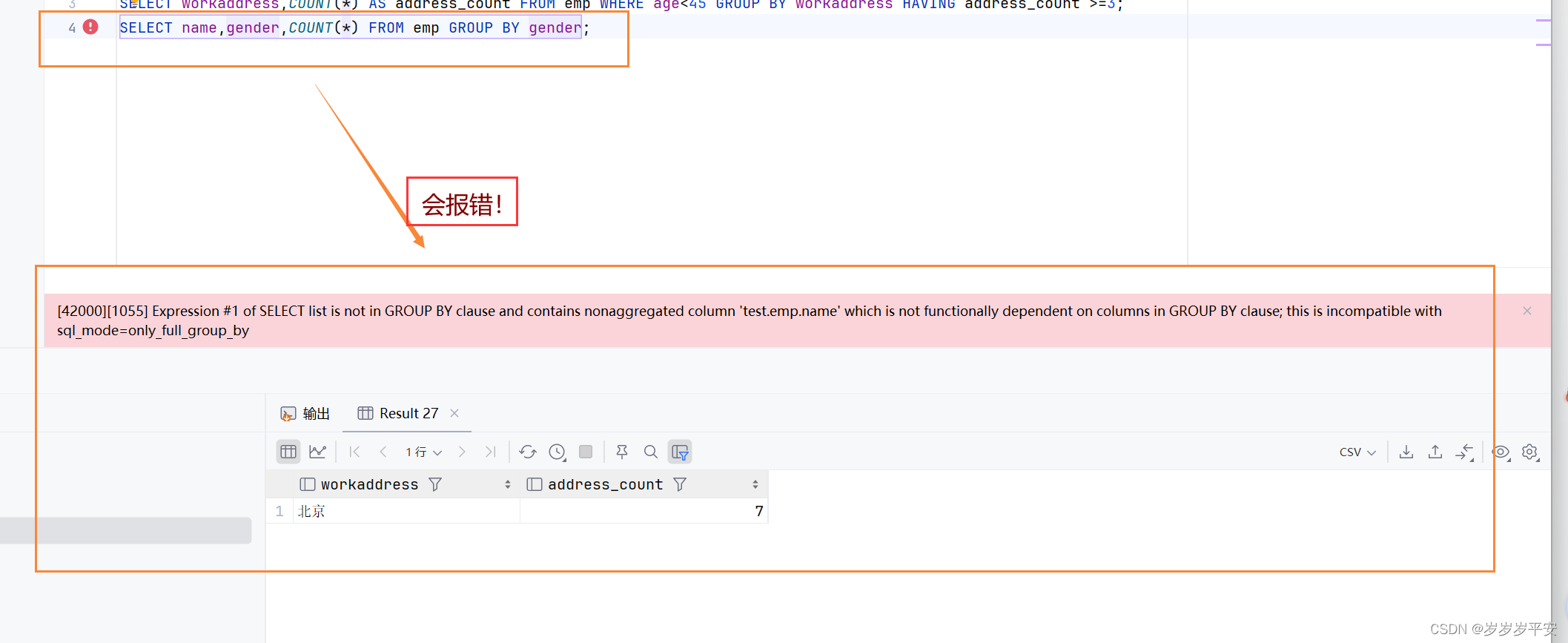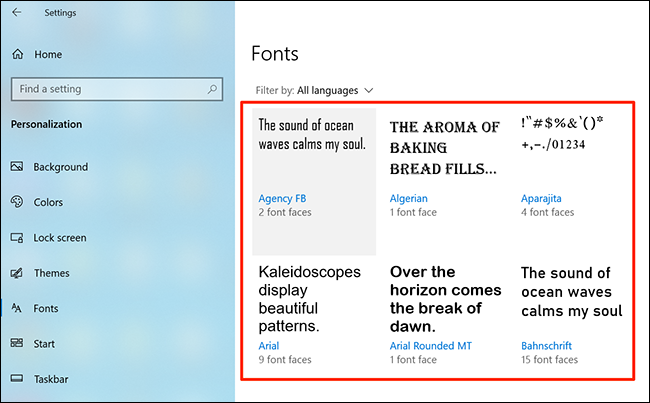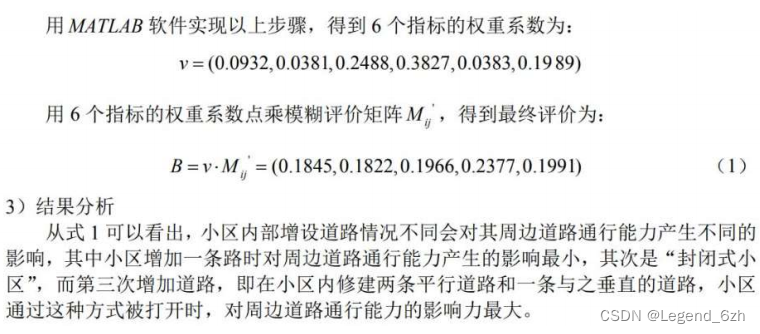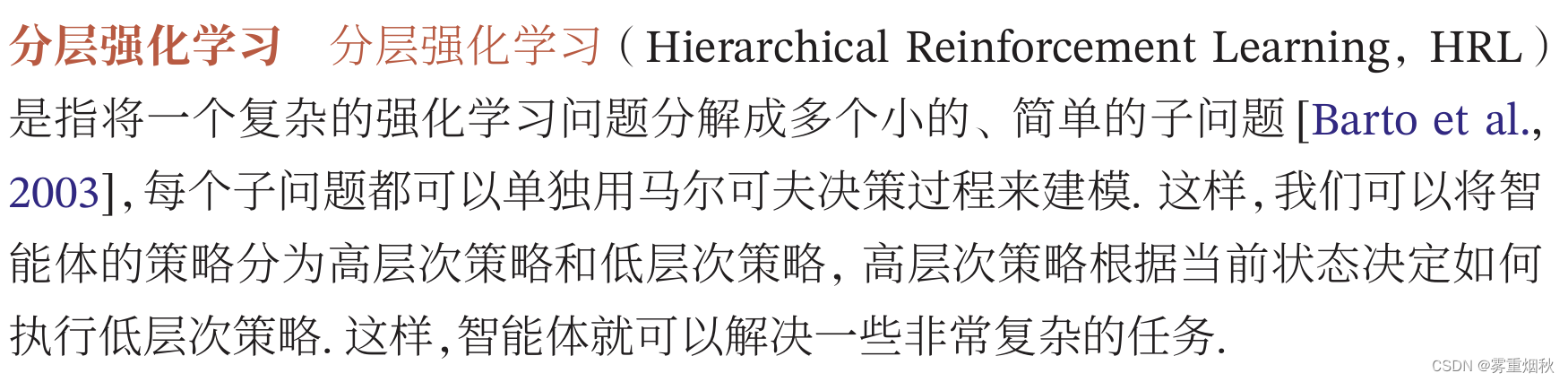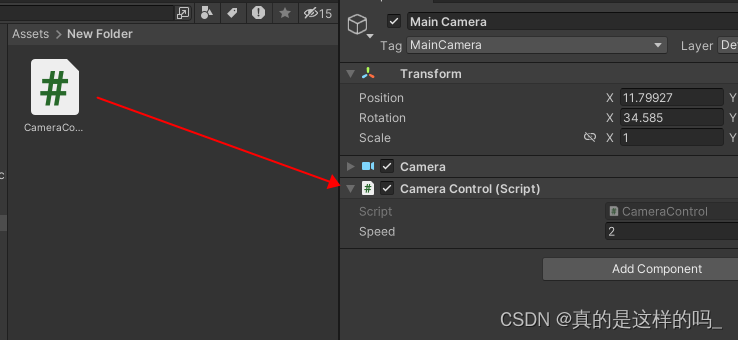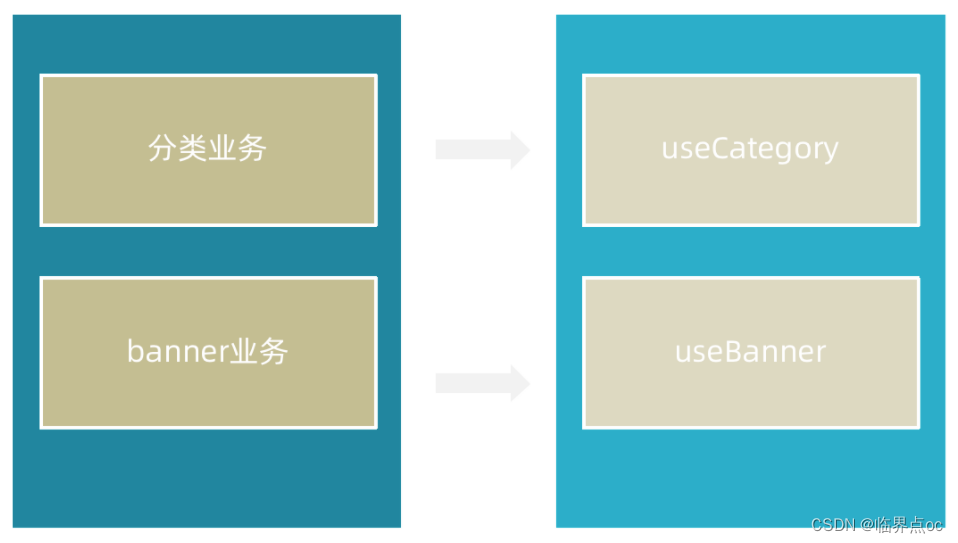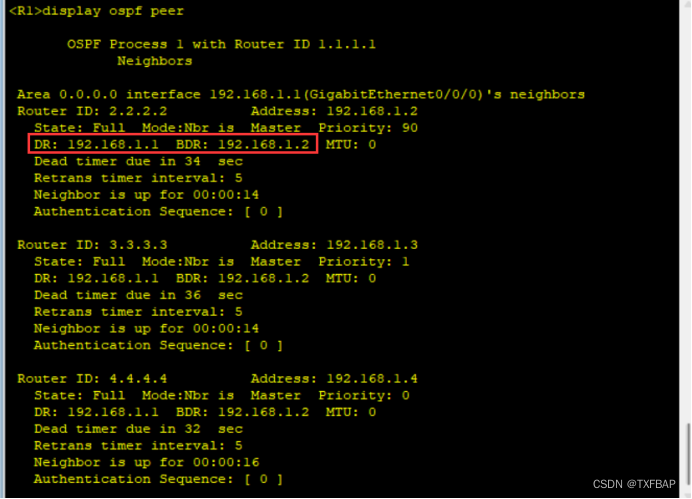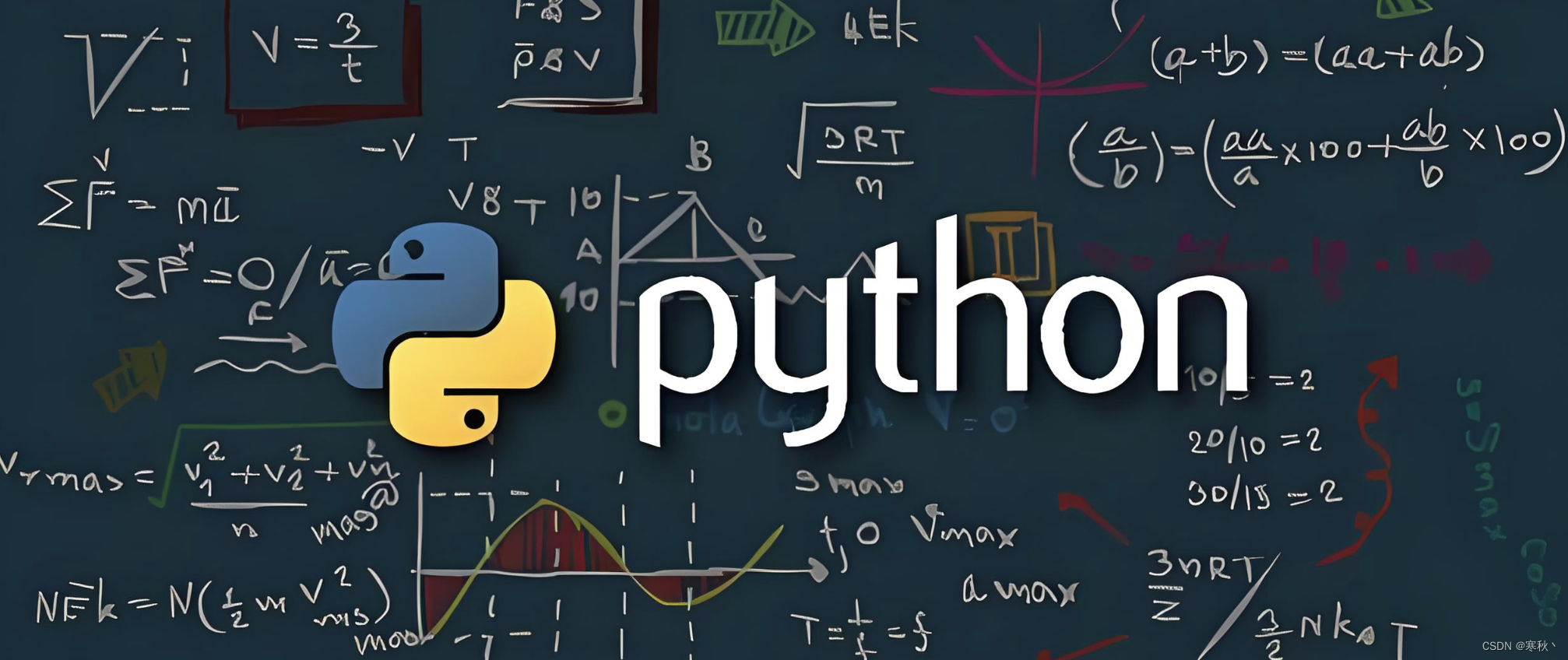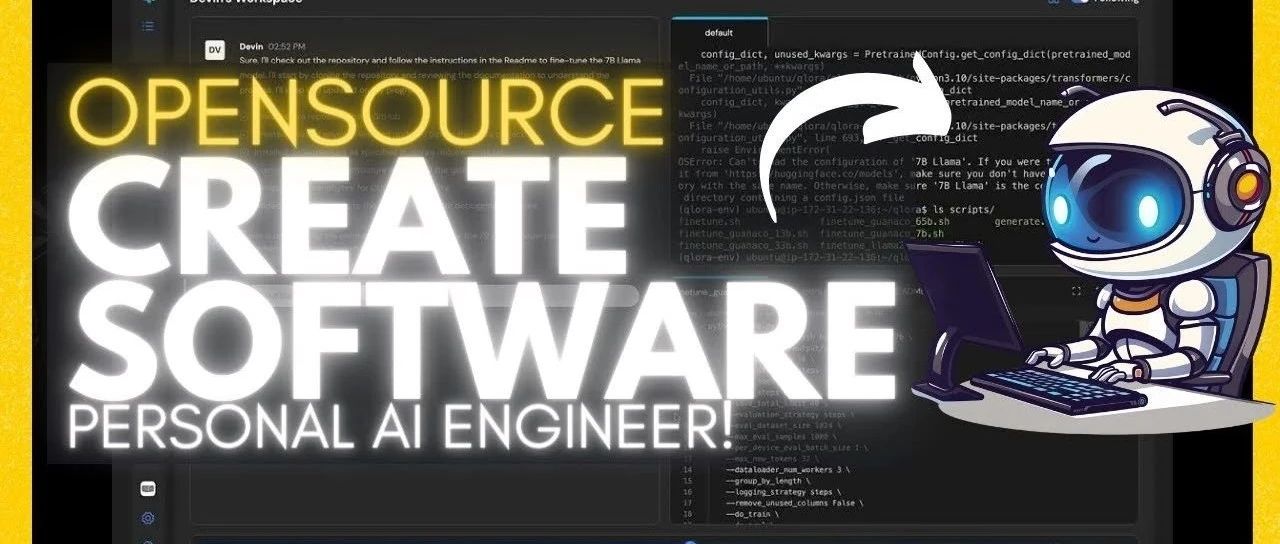
原文链接:(更好排版、视频播放、社群交流、最新AI开源项目、AI工具分享都在这个公众号!)
12k Star!Continue:Github Copilot 开源本地版、开发效率和隐私保护兼得、丰富功能、LLM全覆盖!
🌟开源 VS Code 和 JetBrains 扩展使你能够轻松创建自己的模块化 AI 软件开发系统并进行改进。
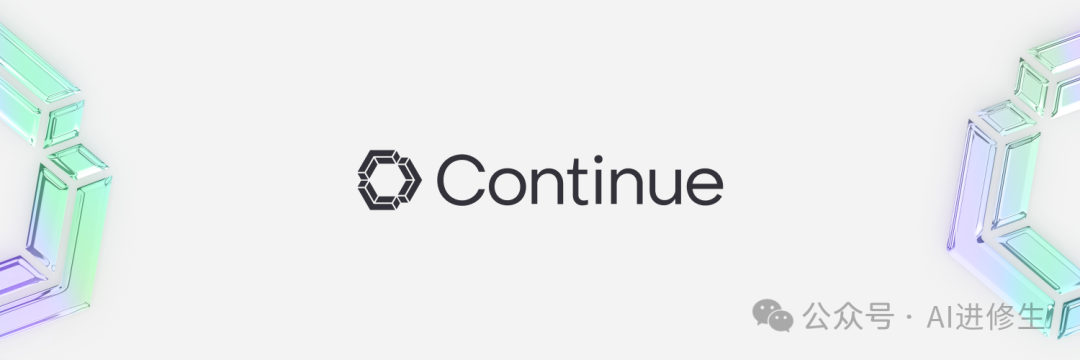
Hello,大家好,我是Aitrainee, 今天要给大家介绍一个超酷的新开源AI代码助手 —— Continue
(一看这个名字就知道和我们以前使用的AI 代码助手的 补全 有关,哈哈哈)。
你是否在使用 GitHub Copilot 或 通义灵码 等云服务代码补全助手时担心代码泄露?现在,GitHub Copilot 开源本地
代码版本—— Continue 来了!支持本地LLM提供商如 Ollama
等,插件可在Vscode、JetBrains中直接下载,立即体验无缝且安全的本地开发环境,让你的开发效率和隐私保护兼得!
教程&演示视频: 人工智能自动完成代码以免费创建软件!
油管博主:WorldofAI / 字幕译:Aitrainee, ** 链 ** ** 接在 ** ** 这里 ** :
https://www.youtube.com/watch?v=fDSM7chMo5E
众众多实用功能,丝毫不逊色于 GitHub Copilot!
** 立即了解终端错误 **

** 轻松理解代码段 **
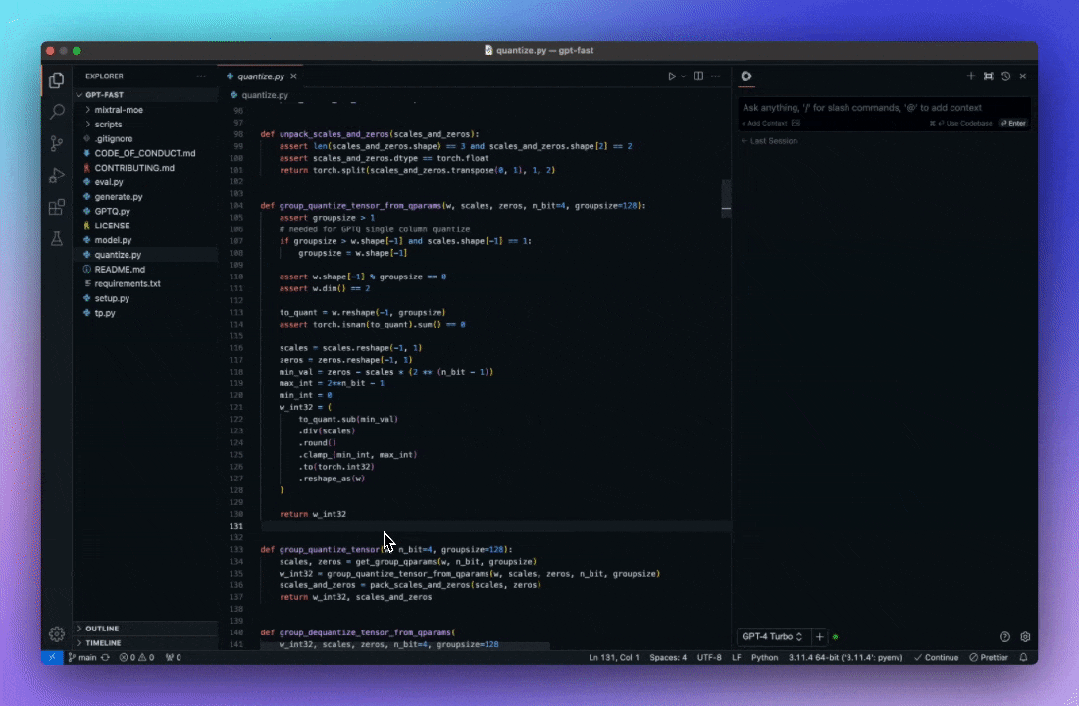
** 使用 Tab 键自动完成代码建议 **

** 快速使用文档作为上下文 **
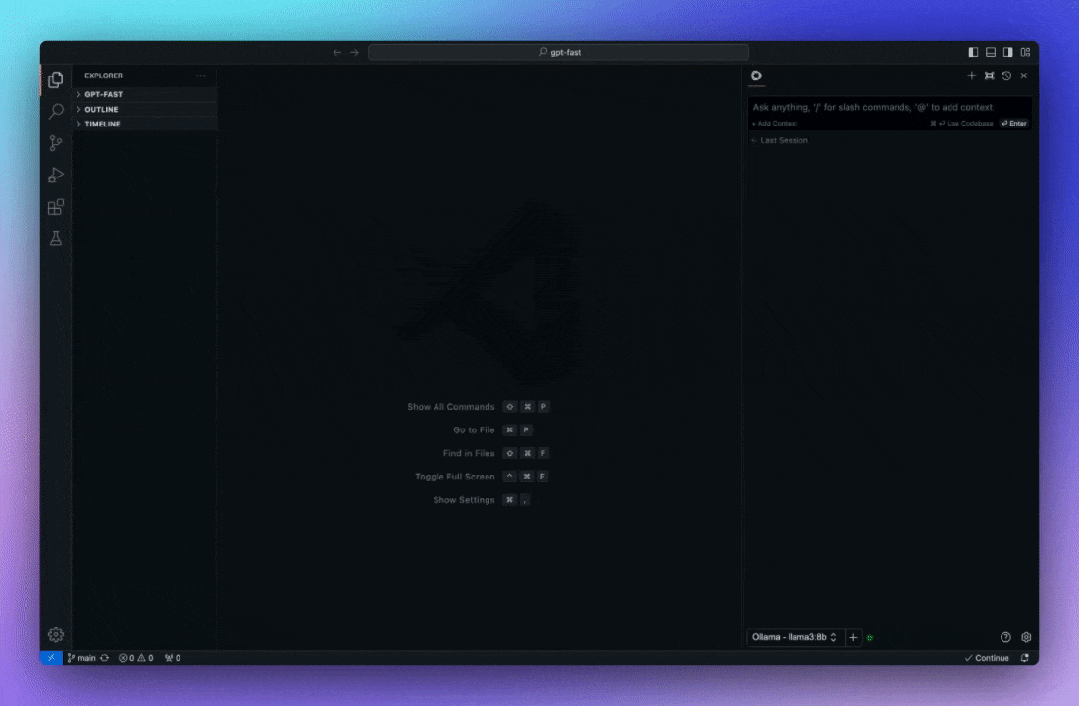
上下文提供程序允许您键入“@”并查看内容的下拉列表,这些内容都可以作为上下文提供给 LLM。
每个上下文提供程序都是一个插件,这意味着如果您想引用此处未看到的某些信息源,您可以请求(或构建! )一个新的上下文提供程序。
举个例子,假设您正在解决一个新的 GitHub 问题。您输入“@issue”并选择您正在处理的问题。继续现在可以看到问题标题和内容。
您还知道该问题与文件“readme.md”和“helloNested.py”有关,因此您键入“@readme”和“@hello”来查找并选择它们。现在,这
3 个“上下文项”将与您输入的其余部分一起显示。
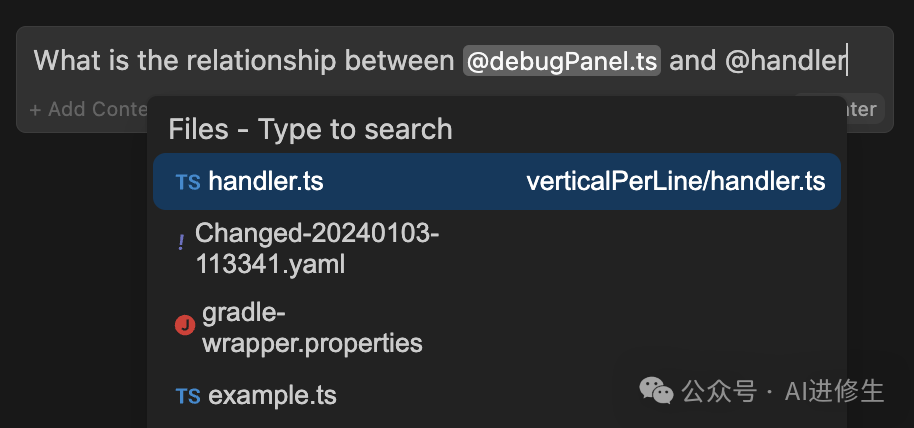
** 重构你正在编码的函数 **

** 询问有关您的代码库的问题 **
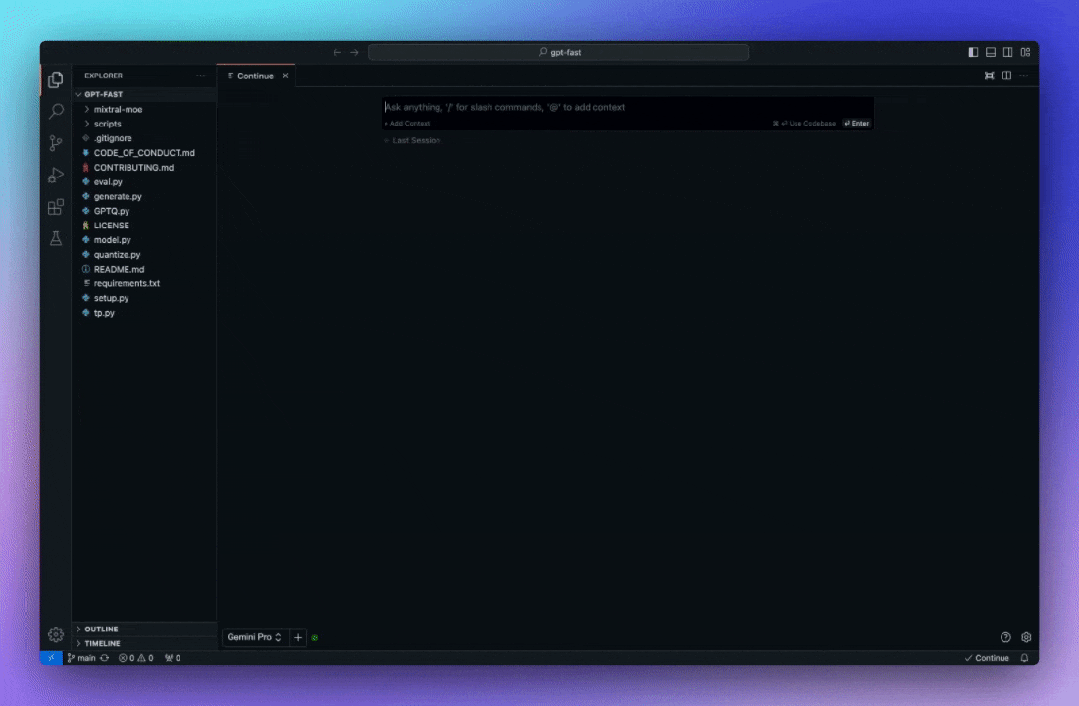
** 使用斜杠命令开始操作 **
斜杠命令是可以通过键入“/”并从下拉列表中选择来激活的快捷方式。例如,内置的“/edit”斜杠命令可让您将编辑直接流式传输到编辑器中。
快捷键控制以上功能:https://docs.continue.dev/how-to-use-continue
支持众多LLM提供商
市面上主流的LLM提供商基本都支持,不管是本地的Ollama还是OpenAI(向上滑动):
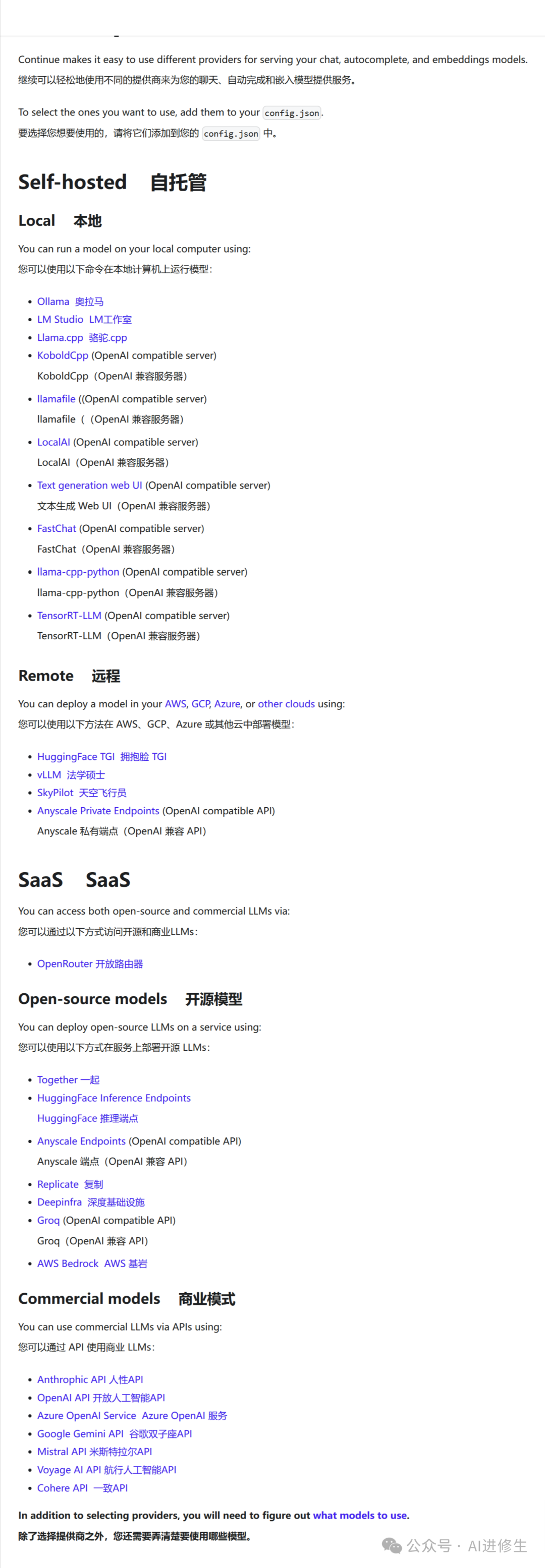
Tips:关于免费获取Openai、llama3、国内LLM API的方式,在这:
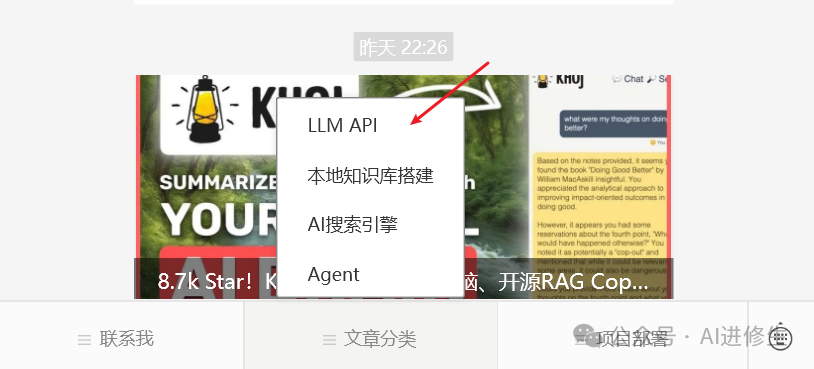
Tips:模型配置与后面更多自定义操作是要通过这两个文件配置的:
可以通过在计算机上编辑 config.json 和 config.ts 来深度自定义继续。您可以在 MacOS 上的 ~/.continue/ 目录和
Windows 上的 %userprofile%\.continue 目录中找到这些文件。这些文件是在您 第一次
运行“继续”时创建的。
在没有互联网的情况下继续运行
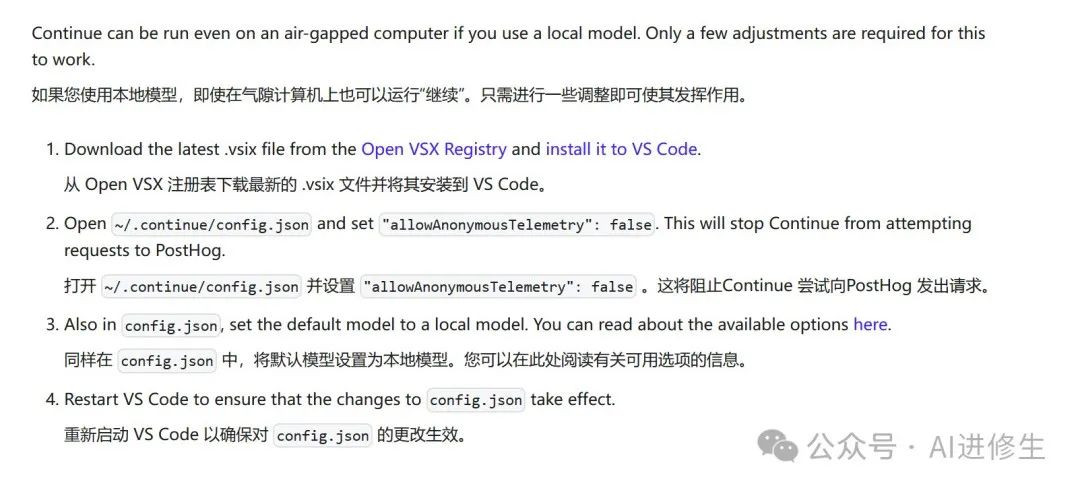
代码库检索

选项卡自动完成(测试版)
**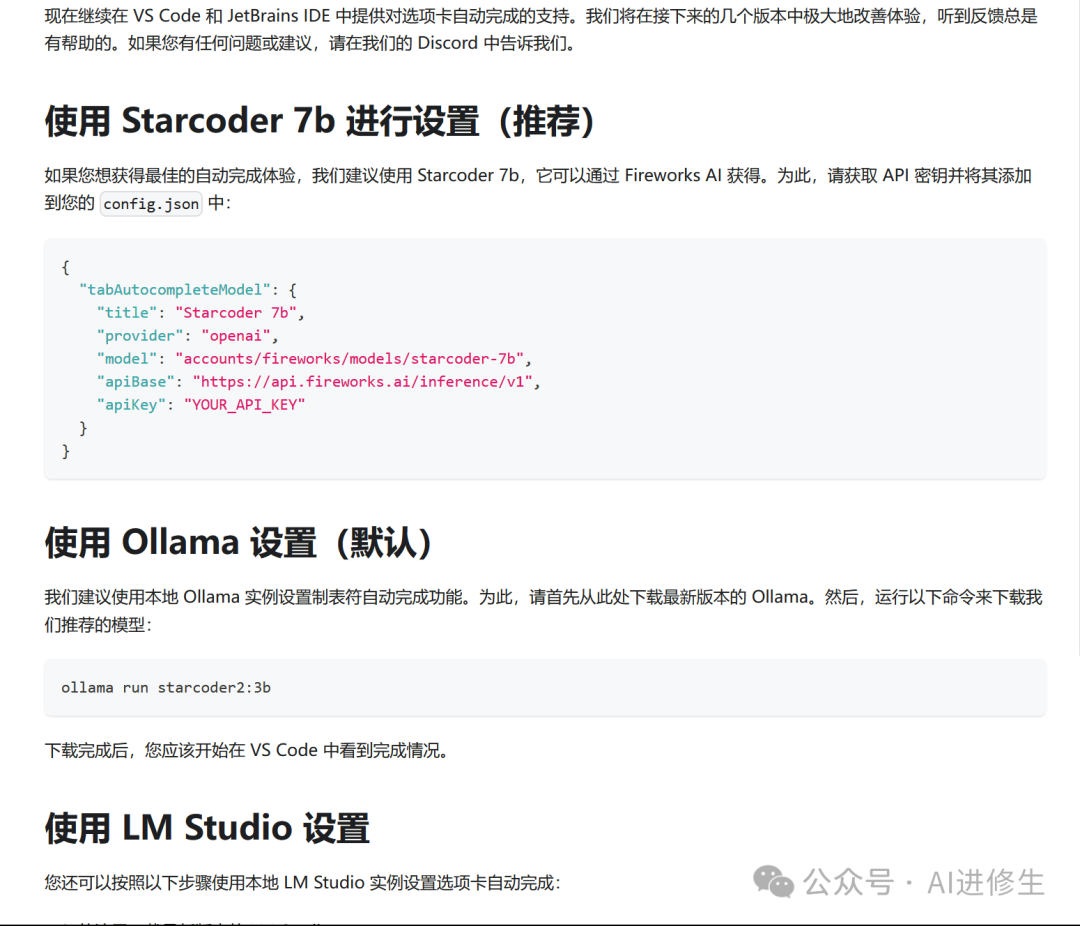
**
提示文件(实验)
****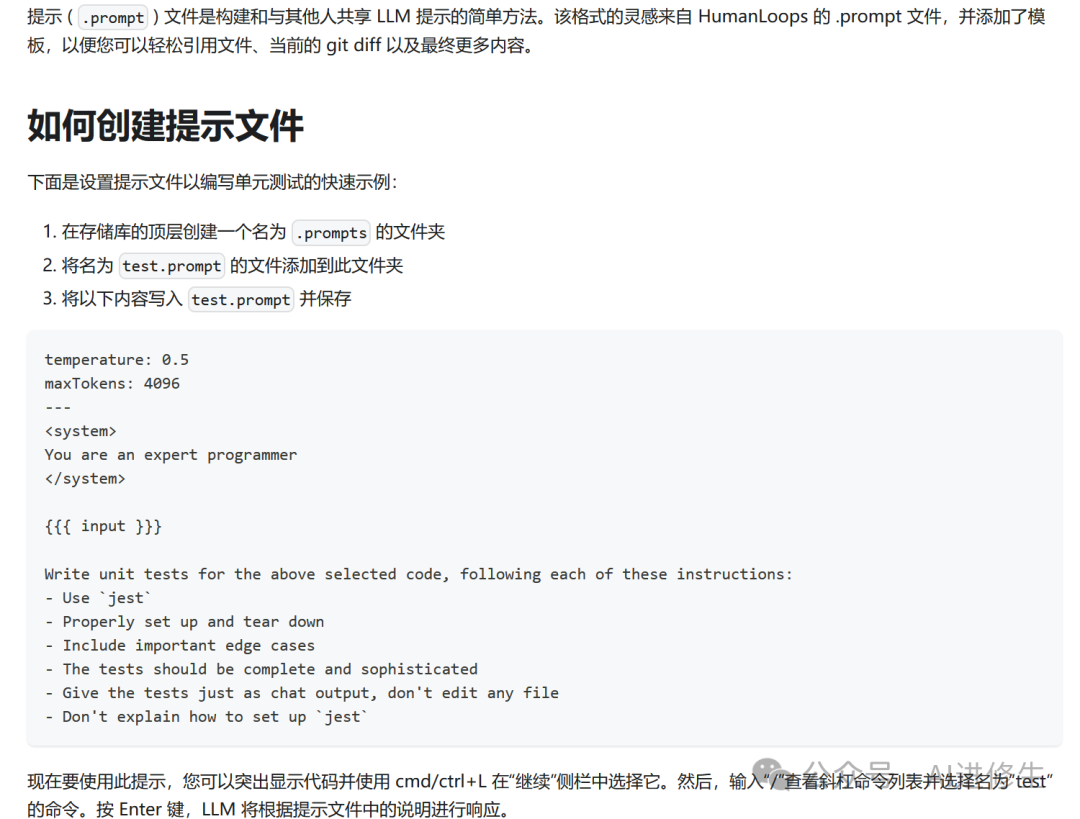
参考链接:
[文档]https://docs.continue.dev/intro
[插件下载教程]https://docs.continue.dev/quickstart
[3]https://www.reddit.com/r/geoguessr/
知音难求,自我修炼亦艰
抓住前沿技术的机遇,与我们一起成为创新的超级个体
(把握AIGC时代的个人力量)
**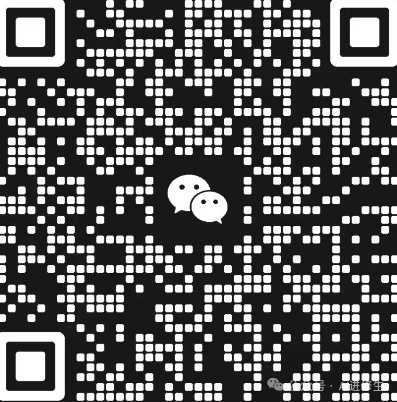
**
** 点这里 👇 关注我,记得标星哦~ **
一键三连「分享」、「点赞」和「在看」
科技前沿进展日日相见 ~
预览时标签不可点
微信扫一扫
关注该公众号
轻触阅读原文

AI进修生
收藏